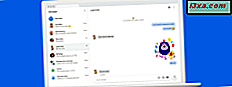Windows 10 och Windows 8.1 har en ny nätverksdelning inställning som inte dokumenteras av Microsoft. Den här inställningen säger "Slå på automatisk inställning av nätverksanslutna enheter" och den finns i listan över avancerade delningsinställningar som är tillgängliga för privata nätverk. Vad betyder denna inställning och vad gör den? Ska du slå på På eller Av? Vi har gjort några försök-och-felbaserade experiment och vi har äntligen funderat på vad det gör. Här är det:
När ska du hitta den här inställningen "Slå på automatisk inställning av nätverksanslutna enheter"
Om du vill hitta den här nya inställningen öppnar du Nätverks- och delningscenter. Ett snabbt sätt att göra det är att öppna kontrollpanelen och gå till "Nätverk och Internet -> Nätverks- och delningscenter" . Sedan, i kolumnen till vänster, klicka eller tryck på "Ändra avancerade delningsinställningar" .

Expandera den privata nätverksplatsen och under Nätverksupptäckt hittar du den nya inställningen som säger: "Slå på automatisk inställning av nätverksanslutna enheter" .

Den här inställningen är som standard aktiverad och den är endast tillgänglig för privata nätverksplatser. Om du vill veta mer om nätverksplatser i Windows och deras roll läser du den här guiden: Vad är nätverksplatser i Windows ?.
Vad aktiverar du när den här inställningen är aktiverad?
Den här funktionen påverkar hur Windows 10 och Windows 8.1 fungerar med nätverksenheter som externa hårddiskar som är anslutna till routern eller till en annan dator i nätverket. Sådana enheter kan användas av funktioner som File History. Det här verktyget kan upptäcka hårddiskar som är anslutna till andra nätverks-datorer eller enheter och använda dem för att säkerhetskopiera dina personliga filer och mappar.

I File History kan du även rekommendera den externa hårddisken som är ansluten till din dator som en backup-enhet som är tillgänglig för andra datorer eller enheter i ditt nätverk med Windows. Om du har en hemgrupp hemma och bara en extern hårddisk som är ansluten till en av dina datorer, kan du därför använda den här hårddisken som en backupplats för Filhistorik på alla Windows-datorer som ingår i hemgruppen. Det enda villkoret är att du ska kunna använda Windows 10 eller Windows 8.1 på alla dina datorer och inställningen vi pratar om i den här artikeln, för att kunna aktiveras.
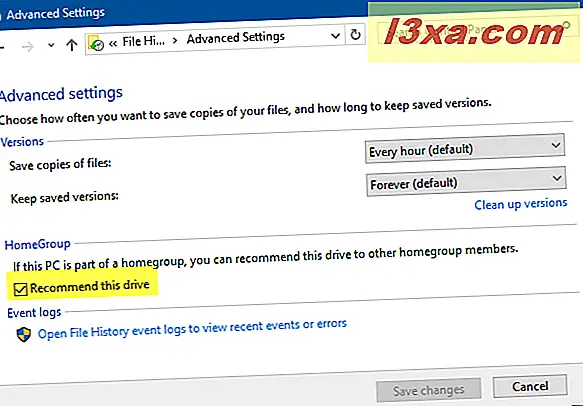
Denna förmåga att upptäcka, konfigurera och använda nätverksenheter bestäms av inställningen som nämns ovan: "Slå på automatisk inställning av nätverksanslutna enheter" . Om den här funktionen för nätverksdelning är aktiverad kan Windows använda dessa enheter och ställa in dem automatiskt för verktyg som File History . Om den inte är aktiverad kan den inte identifiera dessa enheter, än mindre använda dem som lagringsplatser i ditt nätverk.
Om du behöver hjälp med att konfigurera de avancerade nätverksinställningarna som finns tillgängliga i Windows, tveka inte att läsa den här guiden: Så här anpassar du avancerade nätverksdelningsinställningar i Windows.
Slutsats
Jag hoppas att du hittade den här handboken användbar. Personligen förstod jag inte den här nya funktionen och jag blev irriterad att Microsoft inte dokumenterade det någonstans. För att göra saken värre kunde jag inte använda filhistorik för att säkerhetskopiera mina filer på en hårddisk kopplad till en nätverksdator. Allt detta problem på grund av en liten inställning. :) Om du hittar andra användningsområden för den här inställningen och på annat sätt kan det påverka din nätverksupplevelse negativt, snälla dela med hjälp av formuläret nedan. Du kommer att hjälpa många andra Windows-användare.